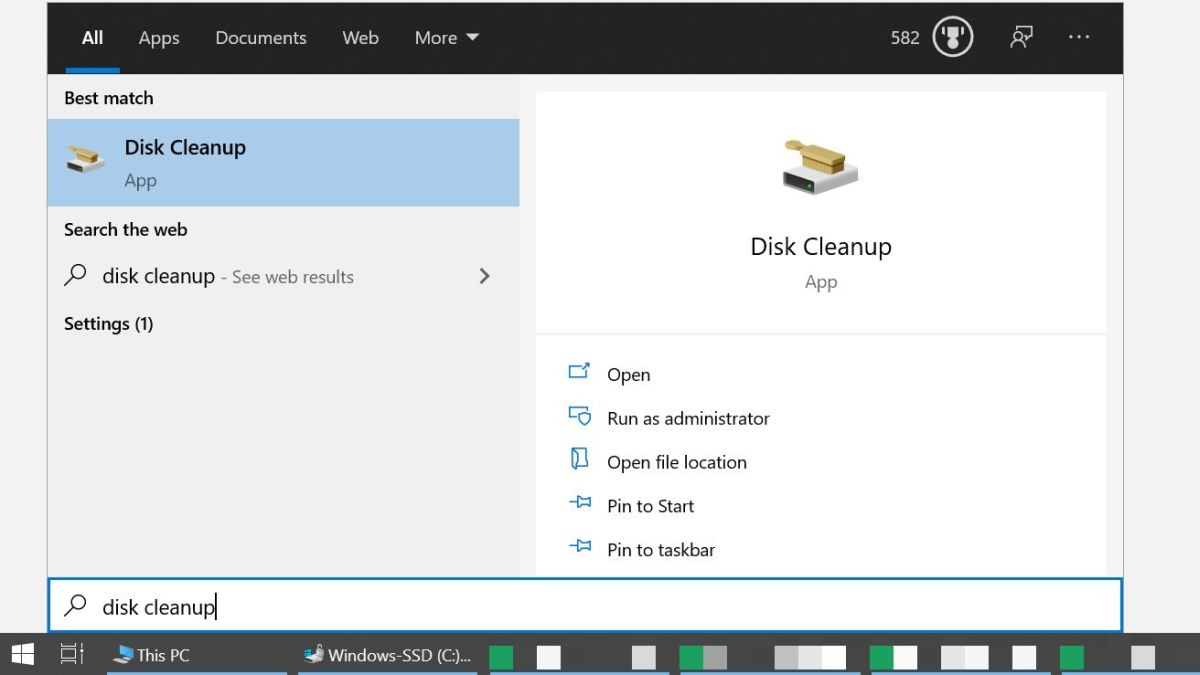Wyczyszczenie pamięci podręcznej jest jednym z najprostszych uniwersalnych rozwiązań, obok ponownego uruchomienia urządzenia. Może naprawić opóźnienia, przypadkowe zawieszenia lub awarie, szczególnie w systemie Windows, i zwolni miejsce na dysku. Wiele osób nigdy tego nie robi, więc pokażemy Ci, jak wyczyścić wszystkie pamięci podręczne.
Większość urządzeń ma więcej niż jedną pamięć podręczną. Na przykład Twoja przeglądarka ma oddzielną pamięć podręczną od innych aplikacji i systemu operacyjnego. Pokażemy Ci, jak zarządzać najważniejszymi pamięciami podręcznymi na wszystkich platformach. Jeśli chcesz zachować ostrość swoich narzędzi cyfrowych, czyszczenie różnych pamięci podręcznych powinno być rutynowym zadaniem porządkowym.
Advertisement
Czytaj więcej: Jak zwolnić miejsce na Androidzie
SZYBKA ODPOWIEDŹ
Aby wyczyścić pamięć podręczną przeglądarki Chrome na telefonie z Androidem, przejdź do Ustawienia > Pamięć > Inne aplikacjestuknij w Chrom aplikację, aby przejść do strony przeglądu pamięci, a następnie dotknij przycisku Wyczyść pamięć podręczną przycisk. Ta sama metoda działa również w przypadku każdej innej aplikacji na Androida.
PRZEJDŹ DO KLUCZOWYCH SEKCJI
Advertisement
Co daje wyczyszczenie pamięci podręcznej?
Pamięć podręczna to dane przechowywane lokalnie w przeglądarce, dzięki czemu przeglądarka nie musi ich ładować ponownie za każdym razem. Na przykład niektóre pliki graficzne, takie jak logo witryn internetowych, nie zmieniają się często i dlatego przeglądarka ładuje je z pamięci podręcznej. Pamięć podręczna przechowuje wiele podobnych danych, co skraca czas ładowania często odwiedzanych witryn internetowych, ładując dane statyczne z pamięci podręcznej zamiast wielokrotnie przeładowywać całą witrynę.
Wyczyszczenie pamięci podręcznej spowoduje usunięcie wszystkich danych. Może to potencjalnie rozwiązać niektóre problemy ze starszymi danymi, które mogą powodować problemy z ładowaniem. Pomyśl o tym jako o rodzaju miękkiego resetu, który może potencjalnie rozwiązać niektóre problemy, z którymi możesz się spotkać.
Jak często powinienem czyścić pamięć podręczną?
Ogólna zasada jest taka, aby wyczyścić pamięć podręczną w przypadku napotkania jakiegokolwiek problemu. Jeśli chcesz po prostu robić to regularnie i nie czekać, aż napotkasz problem, powinieneś rozważyć wyczyszczenie pamięci podręcznej mniej więcej raz na miesiąc.
Advertisement
Jak wyczyścić pamięć podręczną w systemie Windows
W systemie Windows 10 uruchom aplikację Oczyszczanie dysku. Można się tam dostać naciskając Okna + S i szukać czyszczenie dysku.
Alternatywnie otwórz Przeglądarka plikównawigować do Ten komputerkliknij prawym przyciskiem myszy dysk systemowy, wybierz Nieruchomościi kliknij Czyszczenie dysku.
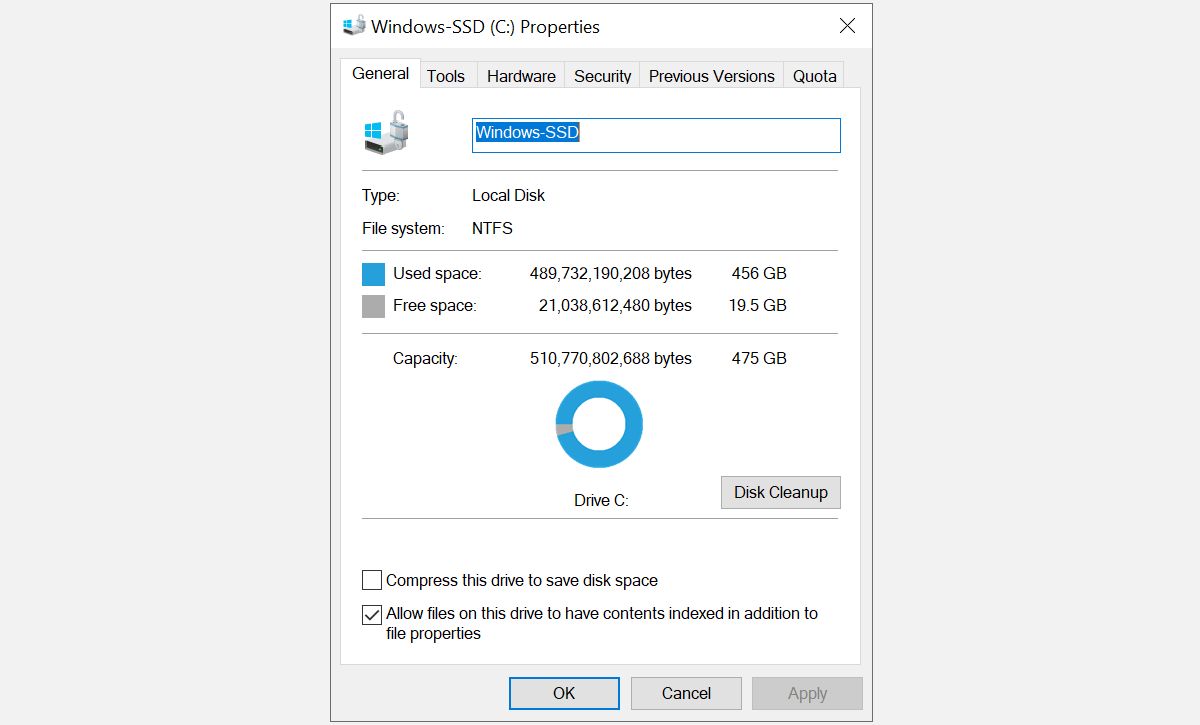
Po uruchomieniu obliczy, ile miejsca będziesz mógł zwolnić, co może chwilę potrwać. Gdy Oczyszczanie dysku będzie gotowe, sprawdź to Pliki tymczasowe aby wyczyścić pamięć podręczną systemu Windows. W tym samym czasie możesz także opróżnić Kosz, tymczasowe pliki internetowe (tj. pamięć podręczną przeglądarki Edge) i inne. Będąc przy tym, kliknij także przycisk Wyczyść pliki systemowe przycisk, aby rozszerzyć listę i uwzględnić ją Aktualizacja systemu Windows i uaktualnij pliki.
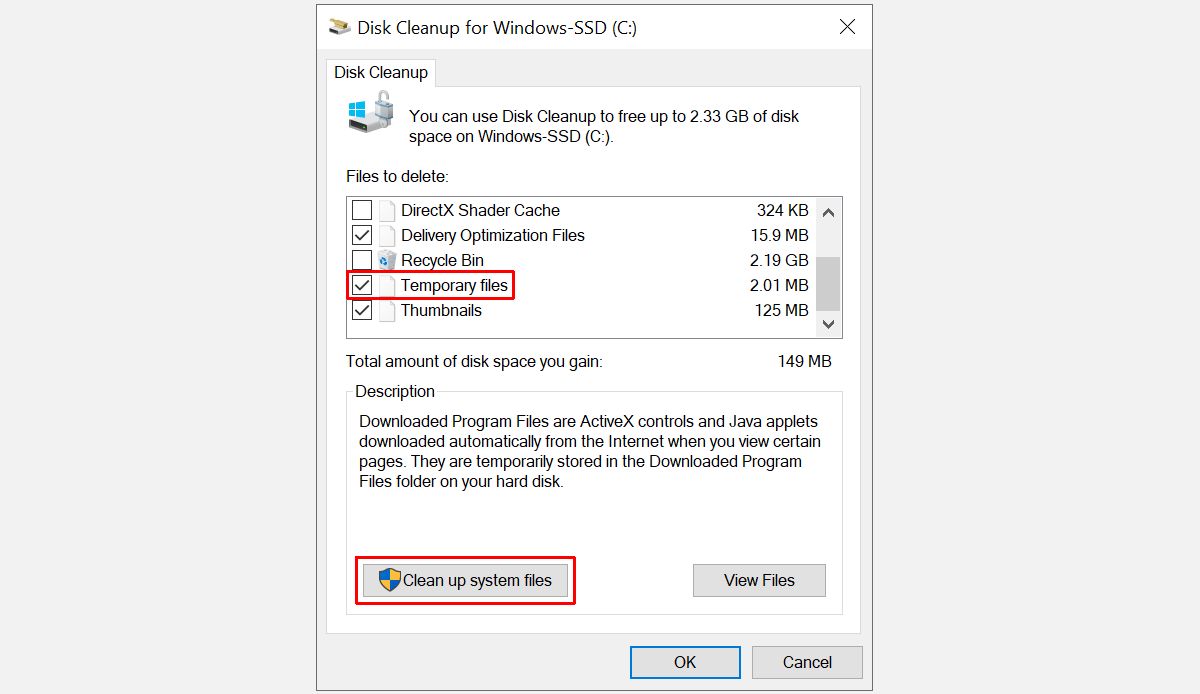
Kiedy już dokonasz wyboru, kliknij OK. Program Oczyszczanie dysku zapyta Cię, czy na pewno chcesz trwale usunąć te pliki. Kliknij Usuń pliki aby potwierdzić i poczekać na zakończenie czyszczenia. Jeśli uzyskałeś dostęp do Oczyszczania dysku poprzez właściwości dysku, możesz zamknąć to okno w dowolnym momencie.
Jak wyczyścić pamięć podręczną w systemie macOS
- Aby wyczyścić pamięć podręczną systemu Mac, otwórz Znalazcarozwiń Iść menu i wybierz Przejdź do folderu.
Upewnij się, że nie usuwasz niczego, czego jeszcze potrzebujesz, więc sprawdź foldery przed ich usunięciem i zawsze noś kopię zapasową ważnych danych.
Jak wyczyścić pamięć podręczną w systemie operacyjnym Chrome
Czyszczenie pamięci podręcznej w systemie operacyjnym Chrome działa tak samo, jak czyszczenie w dowolnej przeglądarce Chrome.
- Otwórz przeglądarkę Chrome, naciśnij Control + Shift + Usuń (polecenie + przesunięcie + usunięcie dla komputerów Mac) lub przejdź do ikony z trzema kropkami obok awatara > Wyczyść dane przeglądania.
- Wybierz Zakres czasu chcesz wyczyścić, wybierz to, co chcesz wyczyścić, a następnie kliknij Wyczyść dane.
- w Zaawansowany możesz wybrać dodatkowe dane do usunięcia.

Jak wyczyścić pamięć podręczną w systemie Linux
Dwie główne pamięci podręczne zajmujące miejsce na dysku w systemie Linux to pamięć podręczna miniatur i pamięć podręczna apt.
Jak wyczyścić pamięć podręczną miniatur w systemie Linux
Pamięć podręczna miniatur przechowuje miniaturową kopię każdego obrazu, który kiedykolwiek oglądałeś. Jest to przydatne do podglądu obrazów w menedżerze plików, ale z czasem może się sumować. Domyślnie Linux czyści tylko miniatury starsze niż sześć miesięcy. Aby usunąć cały folder miniatur, otwórz terminal, wprowadź poniższe polecenie i naciśnij Wchodzić.
Kod
rm -rfv ~/.cache/thumbnailsLinux odtworzy folder miniatur, gdy następnym razem spojrzysz na obraz. Jeśli chcesz przywrócić miniatury na pulpicie, po prostu wyloguj się i zaloguj ponownie.
Advertisement
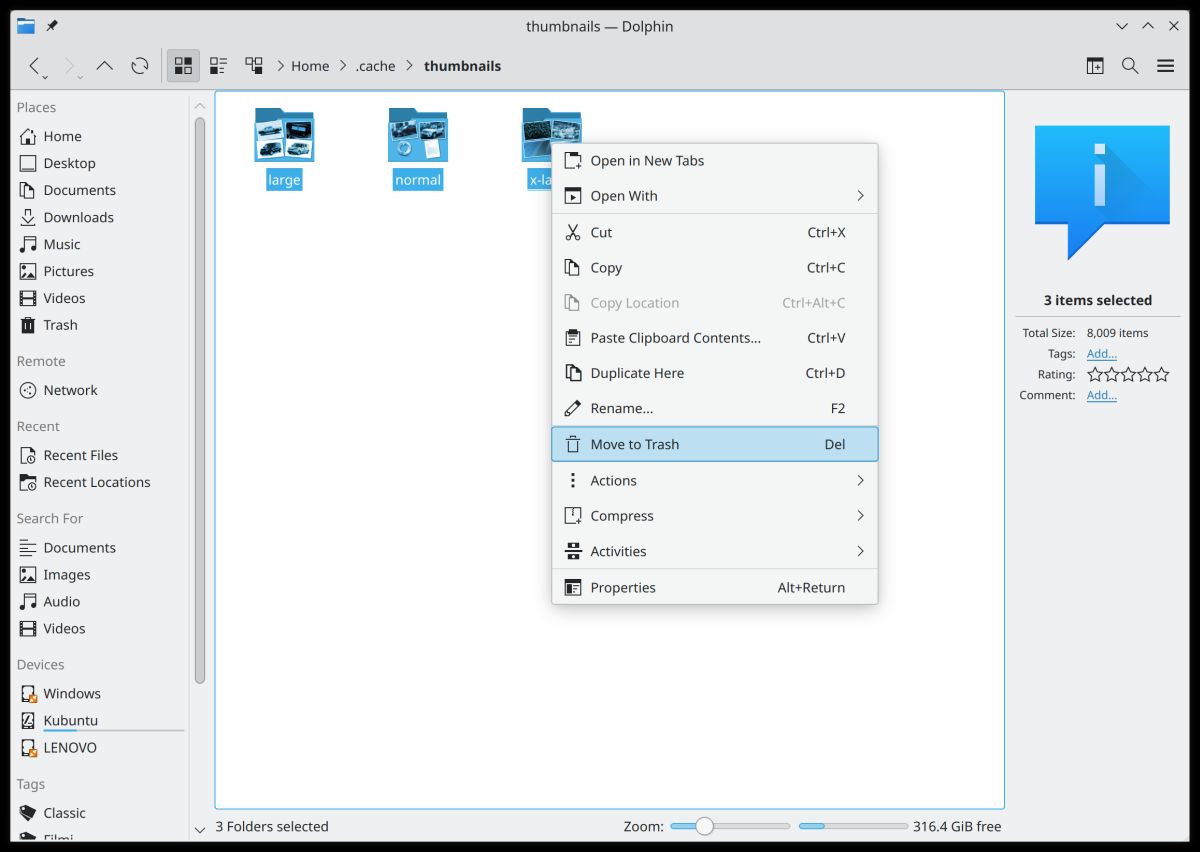
Jak wyczyścić pamięć podręczną apt w systemie Linux
Apt-cache przechowuje kopie wszystkich zainstalowanych pakietów za pomocą polecenia apt-get lub apt. Chociaż przyspiesza to instalację pakietu, gdy będziesz go potrzebować następnym razem, pliki te mogą zajmować znaczną ilość miejsca na dysku.
Aby wyczyścić apt-cache, otwórz terminal i uruchom następujące polecenie:
Kod
sudo apt-get clean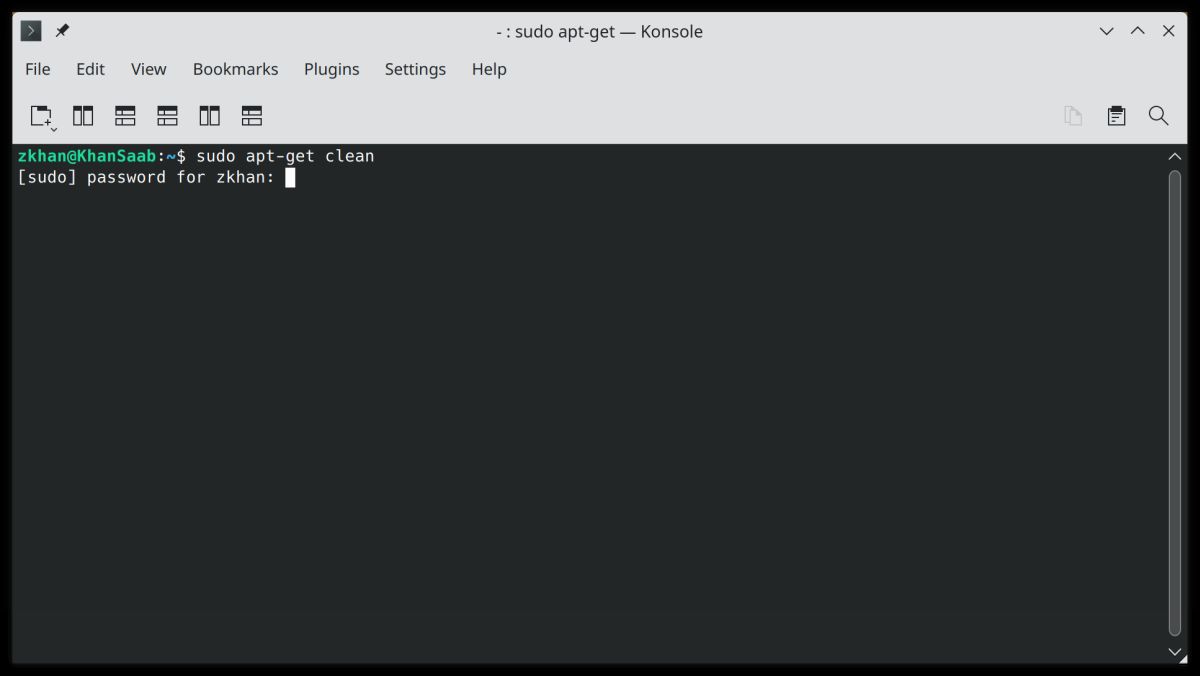
Jak wyczyścić pamięć podręczną na Androidzie
Android nie ma już jednej pamięci podręcznej dla wszystkich aplikacji. Zamiast tego musisz wyczyścić pamięć podręczną dla każdej aplikacji indywidualnie. Zmierzać do Ustawienia > Pamięć > Inne aplikacje. Jeśli aplikacje nie są jeszcze posortowane według rozmiaru, kliknij menu z trzema kropkami w prawym górnym rogu i wybierz Sortowane po rozmiarze. Wybierz aplikację, której pamięć podręczną chcesz wyczyścić, i na stronie przeglądu pamięci dotknij przycisku Wyczyść pamięć podręczną przycisk.
Jak wyczyścić pamięć podręczną na iPhonie i iPadzie
Nie znajdziesz centralnego miejsca docelowego do wyczyszczenia pamięci podręcznej w systemie iOS. Będziesz musiał znaleźć Wyczyść pamięć podręczną opcja dla każdej aplikacji osobno.
- Generalnie znajdziesz to poniżej Ustawienia > Ogólne > Pamięć iPhone'a. Jeśli potrzebujesz pomocy w ustaleniu priorytetu aplikacji do wyczyszczenia, w tym kroku zobaczysz, ile miejsca zajmuje każda aplikacja innej firmy.
- Wybierz aplikację, której pamięć podręczną chcesz wyczyścić > Odciąż aplikację.
Jak wyczyścić pamięć podręczną przeglądarki na komputerze i telefonie komórkowym
Przeglądarki mają swoją pamięć podręczną i przechowują również pliki cookie. Pamiętaj, że usunięcie plików cookie spowoduje wylogowanie Cię z często używanych kont, co oznacza, że będziesz musiał zalogować się ponownie.
Jak wyczyścić pamięć podręczną Google Chrome
Aby wyczyścić pamięć podręczną w komputerowej i mobilnej wersji przeglądarki Chrome, kliknij menu z trzema kropkami w prawym górnym rogu i przejdź do Wyczyść dane przeglądania. Na pulpicie możesz użyć jednego z następujących skrótów klawiaturowych:
- Windows i Linux: Control + Shift + Usuń
- System operacyjny Mac: Command + Shift + Backspace
- System operacyjny Chrome: Control + Shift + Usuń

Domyślnie Chrome wstępnie wybiera Obrazy i pliki w pamięci podręcznej opcję i zakres czasu Ostatnia godzina. Możesz także wyczyścić historię przeglądania, pliki cookie i inne dane witryny. Pod Zaawansowany znajdziesz jeszcze więcej opcji, w tym historię pobierania, dane autouzupełniania formularzy, hasła i inne. Jeśli chcesz usunąć tylko określony przedział czasu, dostosuj zakres czasu u góry. Kliknij Wyczyść dane wykonać.
Jak wyczyścić pamięć podręczną Firefoksa
Na pulpicie kliknij menu hamburgerów w prawym górnym rogu i przejdź do Ustawienia > Prywatność i bezpieczeństwoi pod Historia, Kliknij Czysta historia przycisk. Oto skróty klawiaturowe, których możesz użyć zamiast tego:
Advertisement
- Windows i Linux: Control + Shift + Usuń
- System operacyjny Mac: Command + Shift + Usuń
Firefox wstępnie wybiera wszystkie opcje, w tym Pamięć podręczna. Domyślny zakres czasu do wyczyszczenia to ostatnia godzina, ale można ustawić inny przedział czasowy lub Wszystko. Kliknij OK aby dokończyć pracę.
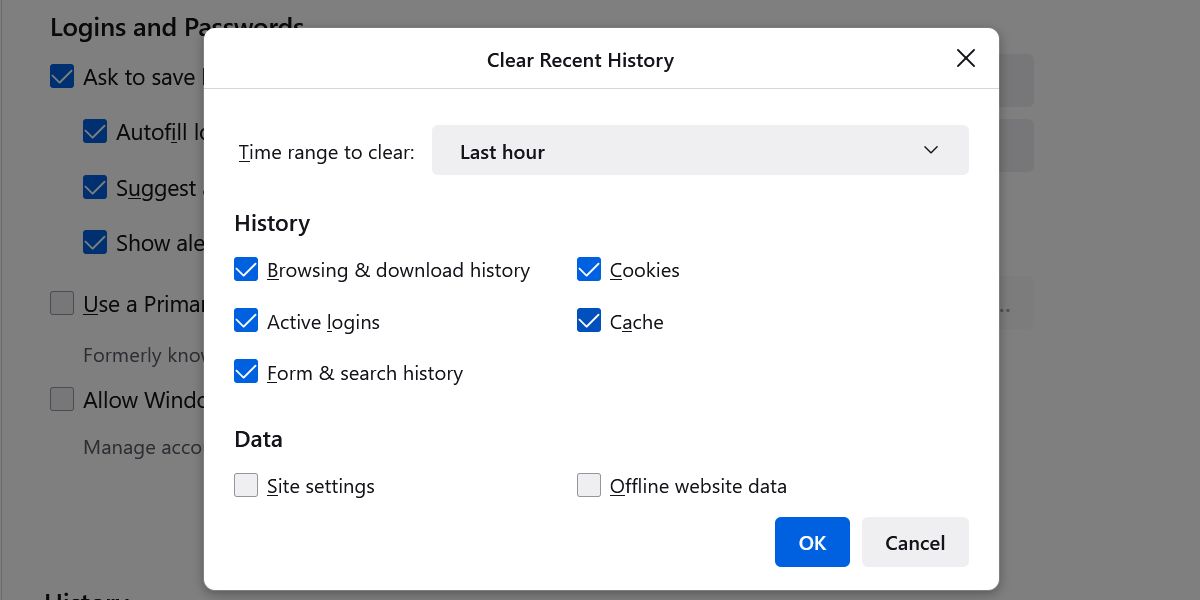
Tina Sieber / Władze Androida
W aplikacji mobilnej Firefox dotknij menu z trzema kropkami w prawym dolnym rogu i wybierz Ustawieniaprzewiń w dół do Prywatność i ochronai dotknij Usuń dane przeglądania. Tutaj możesz wybrać, co chcesz usunąć, w tym Obrazy i pliki w pamięci podręcznejstuknij w Usuń dane przeglądania na dole i potwierdź ostatni raz, dotykając Usuwać.
Jak wyczyścić pamięć podręczną Microsoft Edge
Edge działa teraz na silniku Chromium, co oznacza, że pod wieloma względami jest podobny do Chrome.
W wersji na komputer kliknij menu z trzema kropkami i wybierz Ustawienia. Z menu otwórz Prywatność, wyszukiwanie i usługii pod Wyczyść dane przeglądania > Wyczyść teraz dane przeglądaniaKliknij Wybierz, co chcesz wyczyścić. Możesz także użyć następujących skrótów klawiaturowych:
- Windows i Linux: Control + Shift + Usuń
- prochowiec: Command + Shift + Usuń
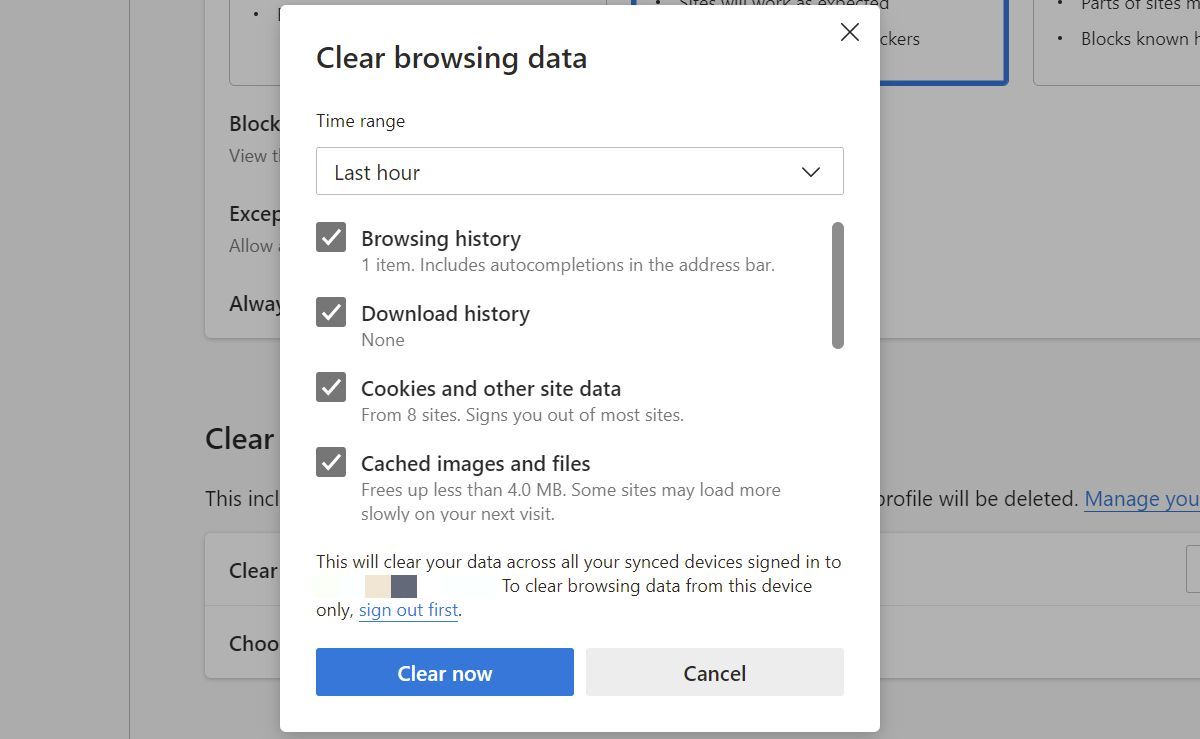
W przeciwieństwie do Chrome, Edge domyślnie wybiera wszystko, ale tylko z ostatniej godziny. Dokonaj preferowanego wyboru i kliknij Wyczyść teraz aby wyczyścić dane przeglądania.
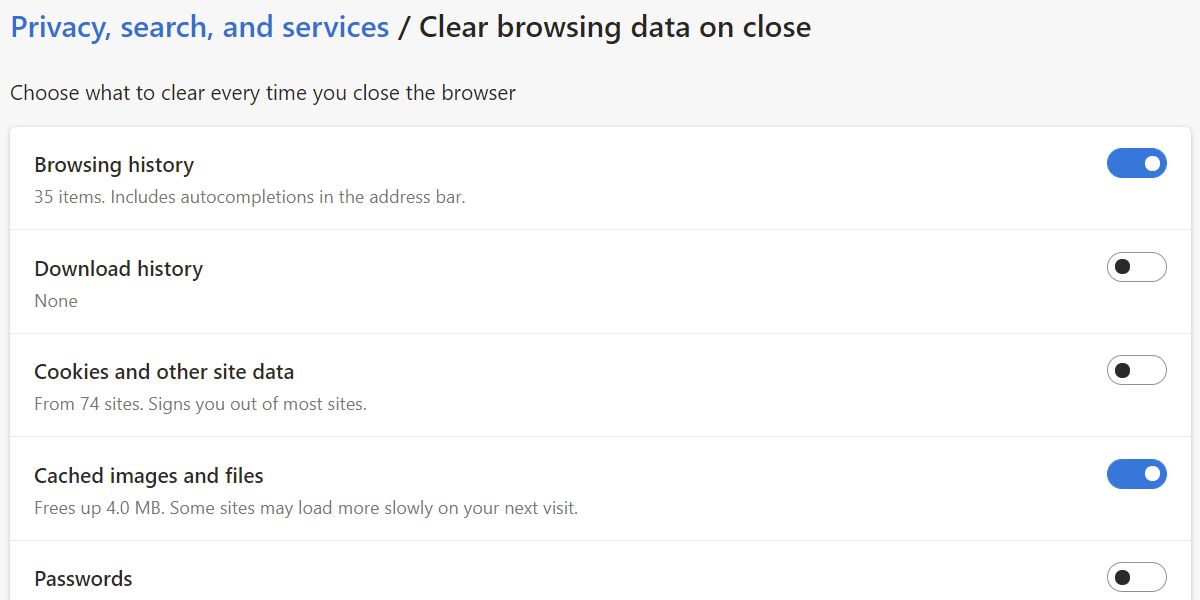
Chcesz wyczyścić część danych przeglądania za każdym razem, gdy kończysz sesję przeglądania? Edge też Ci na to pozwala. Kliknij Wybierz, co ma zostać usunięte przy każdym zamknięciu przeglądarki i kliknij przełącznik, aby włączyć rutynowe czyszczenie poszczególnych elementów.
Jak wyczyścić pamięć podręczną Safari
Aby wyczyścić pamięć podręczną przeglądarki Safari na komputerze Mac, musisz ją najpierw włączyć Rozwijać menu iść do Safari > Preferencjeprzełącz się na Zaawansowany zakładkę i sprawdź Pokaż menu rozwijania na pasku menu opcja.
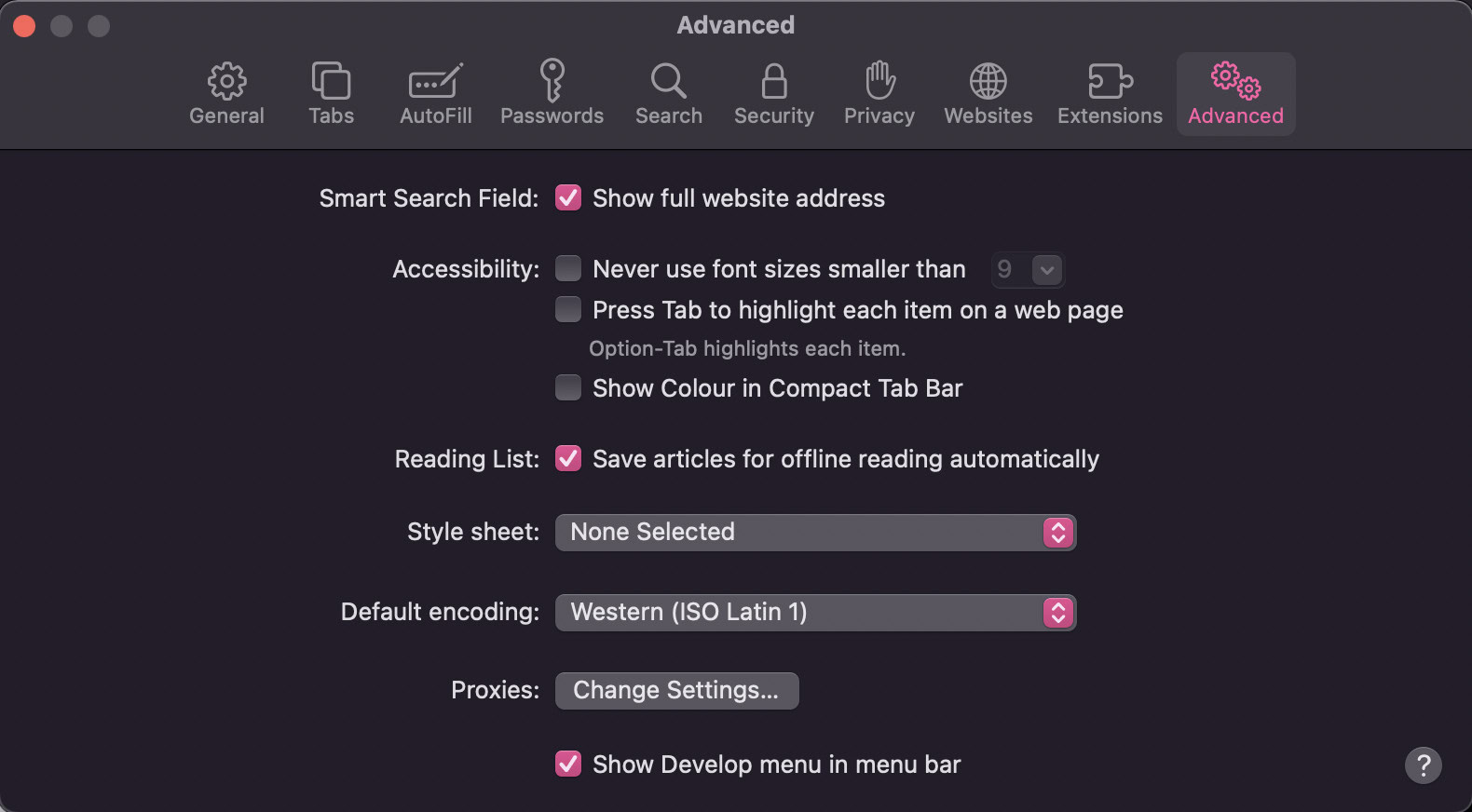
Teraz udaj się do Programowanie > Opróżnij pamięci podręczne. Następnym razem, gdy będziesz chciał wyczyścić pamięć podręczną, możesz także użyć skrótu klawiaturowego Polecenie + Opcja + E.
Advertisement
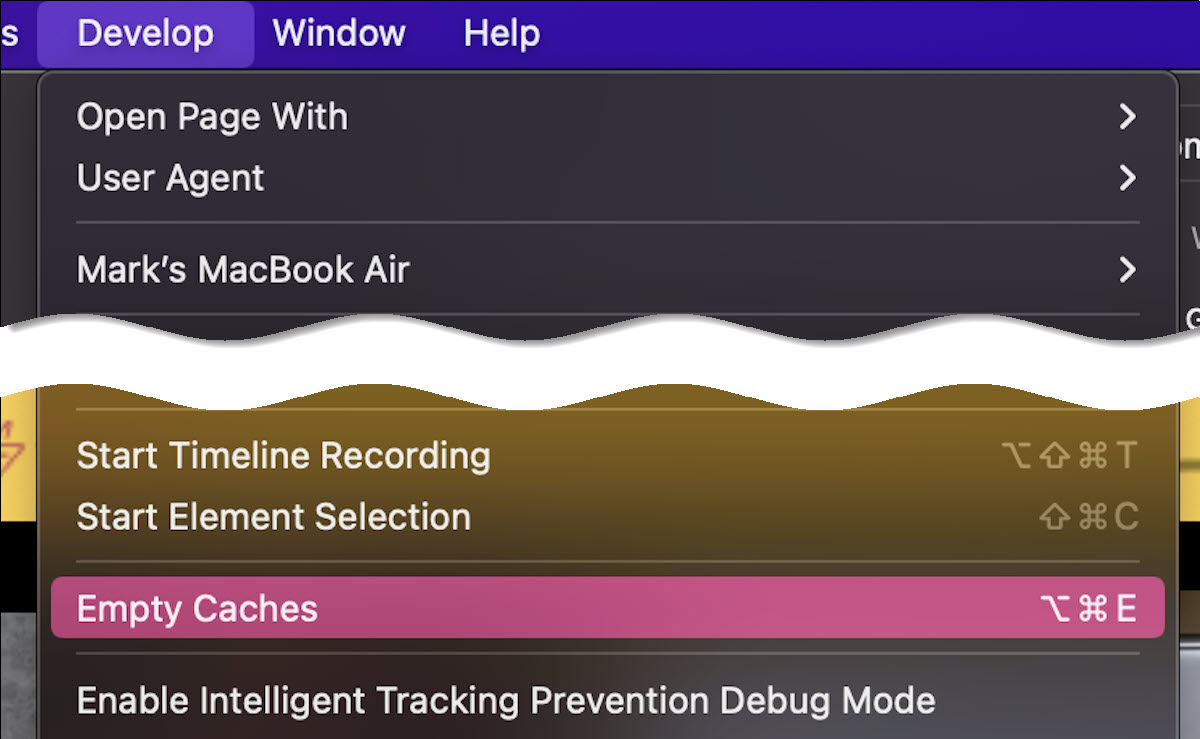
Na iPhonie lub iPadzie otwórz aplikację Ustawienia, a następnie stuknij Safari > Wyczyść historię i dane witryny. Zobaczysz wyskakujące ostrzeżenie, że historia zostanie wyczyszczona ze wszystkich urządzeń zalogowanych na Twoje konto iCloud. Uzyskiwać Wyczyść historię i dane aby wyczyścić dane przeglądania, w tym pamięć podręczną.
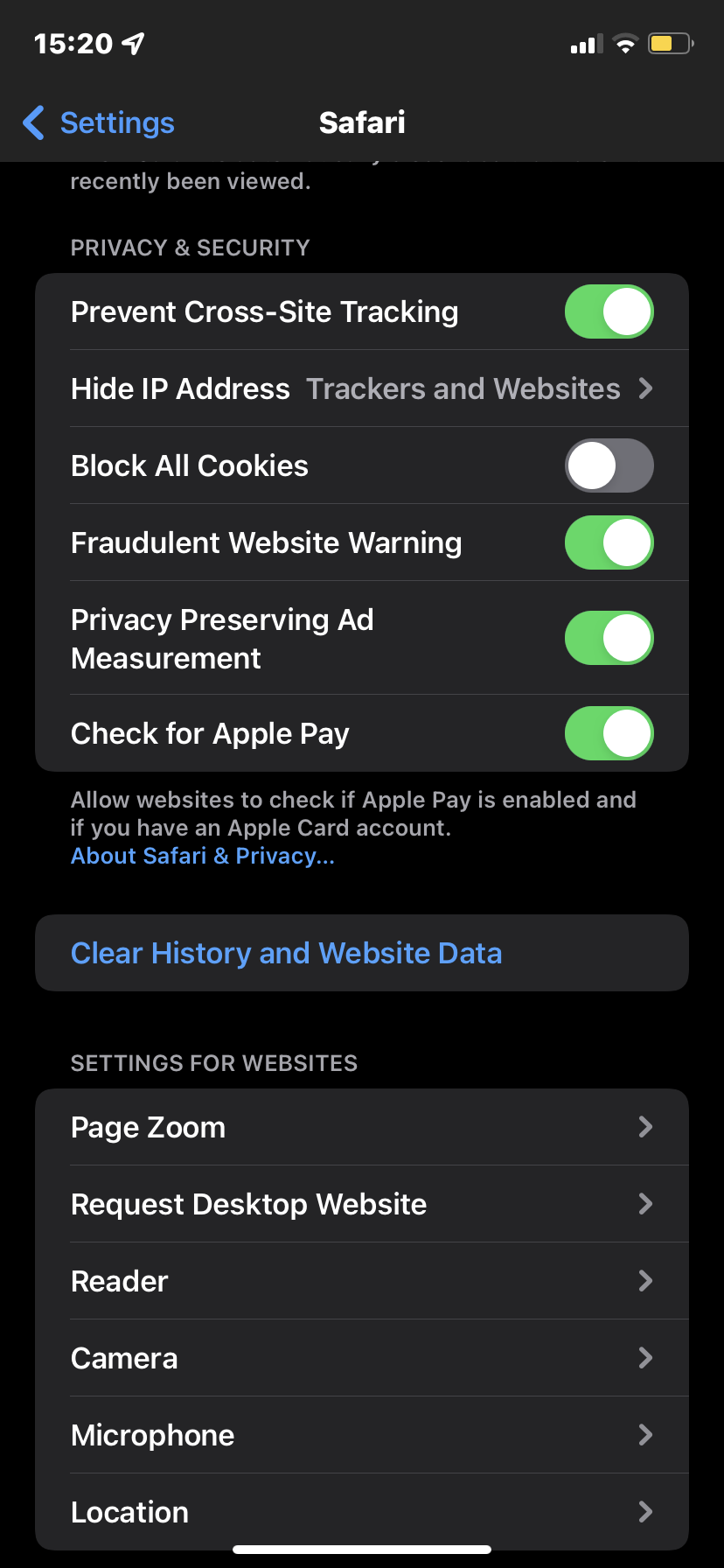
Często zadawane pytania
Cyfrowa pamięć podręczna jest formą pamięci pasywnej. Twój komputer lub telefon przechowuje dane uruchomionych aplikacji, takich jak ten artykuł, w pamięci aktywnej, zwanej RAM (pamięć o dostępie swobodnym). Kiedy zamkniesz tę stronę, zostanie ona usunięta z pamięci RAM, ale niektóre elementy pozostaną w pamięci podręcznej przeglądarki. Gdy następnym razem odwiedzisz Android Authority, elementy zapisane w pamięci podręcznej przeglądarki szybko pomogą w załadowaniu witryny. Wadą pamięci podręcznej jest to, że przechowywane informacje mogą być nieaktualne, co może powodować problemy. Na przykład, jeśli projekt witryny internetowej ulegnie zmianie, a serwer nie uruchomi przeglądarki w celu pobrania nowych plików, witryna może wyglądać na uszkodzoną. Co więcej, w miarę gromadzenia się plików pamięć podręczna zajmuje coraz większą ilość miejsca. Mało miejsca na dysku może powodować opóźnienia. Na szczęście wyczyszczenie pamięci podręcznej jest bardzo łatwe, ale być może będziesz musiał się trochę rozejrzeć, aby znaleźć wszystkie różne pamięci podręczne ukryte na Twoim urządzeniu.